Hagaaji Qaladka Aaladda Bootka ee aan la geli karin gudaha Windows 11
Bal qiyaas(Imagine) inaad qabanayso shaqo xafiis oo muhiim ah oo aad si lama filaan ah u aragto muraayad buluug ah oo qalad dhimasho ah oo leh qalab boot ah oo aan la geli karin. Cabsi leh, saw maaha? (Frightening, isn’t it?) Shaashadda Buluugga ah ee Dhimashada(Blue Screen of Death) ( BSOD ) qaladku waa mid aad looga naxo oo kaa tagaa inaad quusto. Waa arrin caadi ka ah Windows 10 PC-yada. Nasiib darro, Windows 11 sidoo kale ma aha mid difaac u ah. Hagaag(Well) , ha baqin! Waxaan halkaan u joognaa inaan hagaajino qaladka BSOD ee aaladda boot ee aan la geli karin gudaha (BSOD)Windows 11 .
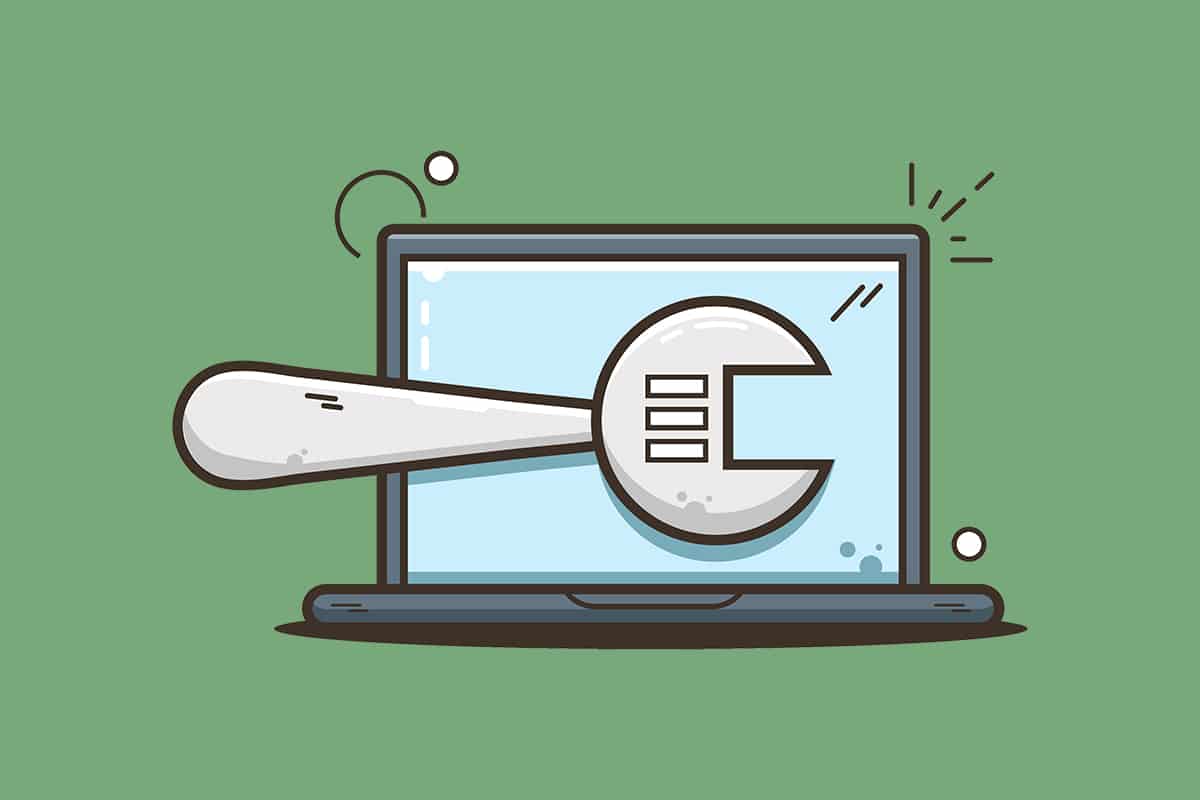
Sida loo hagaajiyo Aaladda Bootka ee aan la geli karin BSOD qalad gudaha Windows 11(How to Fix Inaccessible Boot Device BSOD Error in Windows 11)
Qaladka Aaladda Bootka(Boot Device Error) ee aan la geli karin , sida magacaba ka muuqata, waxay dhacdaa marka Windows-ku aanu awoodin inuu la xidhiidho(Windows is not able to communicate) qaybta darawalka ee ka kooban faylalka nidaamka oo fududeeya bootinta caadiga ah. Qaar ka mid ah sababaha caadiga ah ee ka dambeeya qaladka BSOD ee aan la heli karin waa sida soo socota:
- Hard Drive-ku xumaaday ama xumaaday.
- Faylasha nidaamka musuqmaasuqa.
- Dareewalada musuqmaasuqa ah ama is-khilaafsan.
- Darawalka sawirada duugoobay.
- Dareewalada SATA ee duugoobay ama musuqmaasuqay.
Fiiro gaar ah:(Note:) Kahor intaadan marin hababka, raac hagahayaga Sida loo Boot Windows 11 ee Habka Badbaadada(How to Boot Windows 11 in Safe Mode) ah si aad sidaas oo kale u sameyso & u saxdo dhibaatadan.
Habka 1: Kala saar Hard Drive-yada Dibadda(Method 1: Disconnect External Hard Drives)
Qaladka Aaladda Bootka(Boot Device) ee aan la geli karin ayaa sidoo kale dhici karta haddii uu jiro dariiq adag oo dibadda ah oo ku xiran kumbuyuutarka waqtiga boot-ka. Tani waxay keeni kartaa isku dhac sida ay u kala horreeyaan dookhyada boot(cause conflict in the order of boot preferences) taasoo laga yaabo, markeeda, beddeleysa mudnaanta diskka boot ee ugu weyn. Si arrintan loo xalliyo,
1. Ka saar dhammaan aaladaha kaydinta dibadda ee(Remove all external storage devices) ku xidhan kombiyuutarka.
2. Hadda, dib u bilow PC(restart your PC) .
Habka 2: Si sax ah ugu xidh darawalada(Method 2: Connect Drives Properly)
Qodob kale oo la xusi karo waa isku xirnaanta oo noqon karta dabacsanaan muddo ka dib, iyadoo ay ugu wacan tahay isticmaalka, kuleylka, shooga, ama fiilooyinka dabacsan( loose wirings) . Mararka qaarkood, xidhidhiyayaashu waxay noqon karaan cilad taasoo u horseedi karta khaladaadka qalabka Bootka ee aan la geli karin.(Boot)
1. Haddii ay dhacdo inaad isticmaasho NVMe SSD , hubi inaad si sax ah u geliso SSD-( insert the SSD properly) ga oo ku xidh booska saxda ah(connect it to the correct slot) .
2. Hubi in dhammaan isku xidhka iyo xidhidhiyayaasha ay si fiican ugu xidhmeen(all connections & connectors are fitted properly) .
Sidoo kale Akhri: (Also Read:) Hard Drive-ka Dibadeed ee ugu Fiican ee Ciyaaraha PC(Best External Hard Drive for PC Gaming)
Habka 3: Dib-u-hagaajinta Faylasha Nidaamka Musuqmaasuqa(Method 3: Repair Corrupt System Files)
Waxaa laga yaabaa inaad la kulanto qaladkan sababtoo ah faylalka nidaamka musuqmaasuqa ama qaybaha xun ee Hard Disk-ga. Waxaad dib u hagaajin kartaa adiga oo ku socodsiiya amarrada qaarkood isla markiiba amarka.
Talaabada 1-aad: Daar chkdsk Command(Step I: Run chkdsk Command)
Marka hore, waa in aad iskaan kartaa darawalka halka Windows OS lagu rakibay sida soo socota:
1. Riix furaha (key)Windows oo ku qor Command Prompt , ka dibna dhagsii Run as admin(Run as administrator) , sida ku cad.

2. Guji Haa(Yes) ee Xakamaynta Koontada Isticmaalaha(User Account Control) .
3. Ku qor chkdsk X: /r oo taabo furaha (key)Enter adiga oo (Enter) X ku beddelaya qaybta wadista halka Windows ku rakiban tahay, inta badanna wad C(drive C) .
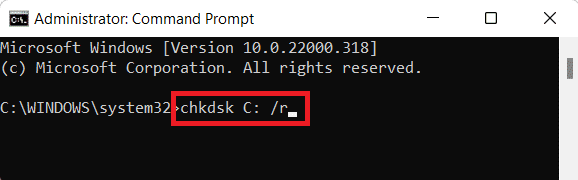
4. Haddii aad hesho fariin sheegaysa Cannot lock current drive , ku qor Y oo taabo furaha Enter si aad u socodsiiso sawirka chkdsk ee nooca boot-ka xiga.
5. Ugu dambeyntii, dib u bilow (restart) PC(your PC) .
Talaabada II: Orod SFC Scan(Step II: Run SFC Scan)
Hadda, waxaad socodsiin kartaa Scan Checker File(System File Checker Scan) adigoo raacaya tillaabooyinka la bixiyay:
1. Bilaw Command Prompt sida maamule(Command Prompt as administrator) sidii horeba lagu muujiyay.
2. Ku qor SFC /scannow oo ku dhufo Gelida(Enter) , sida hoos ku sawiran.
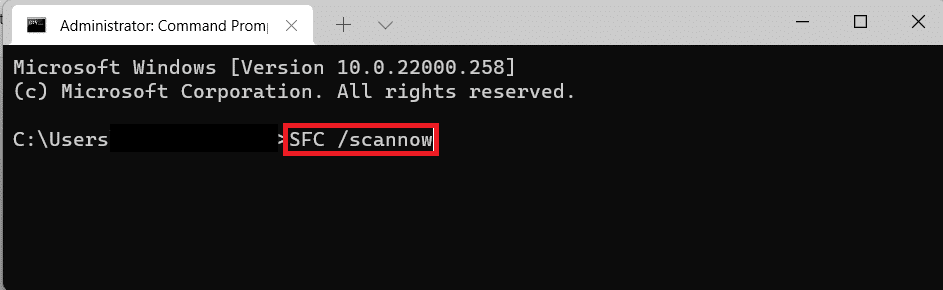
3. Sug(Wait) inta sawirka la dhammeeyo oo dib u billow(restart) nidaamkaaga.
Talaabada III: Orod DISM Scan(Step III: Run DISM Scan)
Ugu dambeyntii, ku socodsii iskaanka Maareynta Adeegga Sawirka Deployment Image(Deployment Image Servicing Management) si aad u dayactirto faylalka nidaamka musuqmaasuqa sida soo socota:
Xusuusin(Note) : Kumbuyuutarkaaga waa in lagu xidhaa intarneedka si loo fuliyo amarada DISM si sax ah.
1. Si degdeg ah u fur amarka sare(Elevated Command Prompt) .
2. Ku qor DISM /Online /cleanup-image /scanhealth & taabo furaha Gelida(Enter key) .
3. Kadibna, fuli DISM /Online /Cleanup-Image /RestoreHealth amarka sida lagu muujiyay dayactirka.
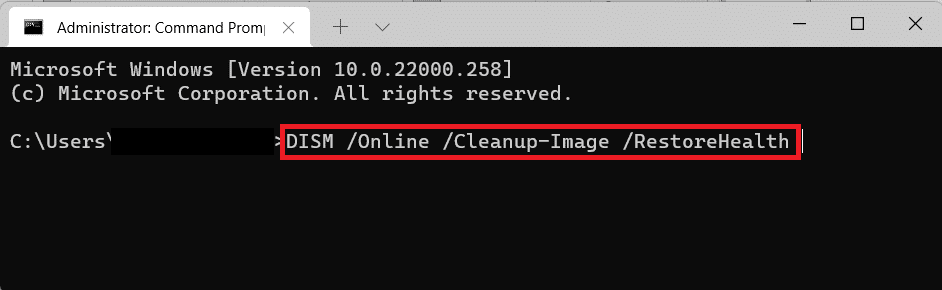
4. Ugu dambeyntii, dib u bilow(restart) Windows 11 PC kaaga.
Sidoo kale akhri: Ku (Also Read:) hagaaji Windows 11 Shaashadda Madow ee leh Cursor Arrin(Fix Windows 11 Black Screen with Cursor Issue)
Habka 4: Cusbooneysii Darawalka Sawirada(Method 4: Update Graphics Driver)
Mararka qaarkood, darawalada garaafyada ee duugoobay waxay sababi karaan qaladka BSOD aaladda boot-ka ee aan la heli karin (BSOD)Windows 11 . Waxaad cusbooneysiin kartaa darawalkaaga sawirada adoo raacaya tillaabooyinkan:
1. Guji astaanta raadinta (Search icon ) oo ku qor d evice manager. Kadib, dhagsii Open .

2. Laba jeer guji Display adapters si aad u ballaariso.

3. Midig ku dhufo darawalka duugoobay(outdated driver) (tusaale NVIDIA GeForce GTX 1650Ti ) oo dooro ikhtiyaarka darawalka Cusbooneysii(Update driver) , sida hoos ku sawiran.

4A. Guji si toos ah u raadi ikhtiyaarka darawaliinta si aad ugu oggolaato (Search automatically for drivers)Windows inay iyaga iskeed u raadiso.

4B. Haddii aad hore uga soo dejisay darawalka la cusboonaysiiyay website-ka rasmiga ah(official website) , dabadeed dhagsii ka baadh kombayuutarkayga darawaliinta(Browse my computer for drivers) oo ka hel kaydinta nidaamkaaga(system storage) .

5A. Marka saaxirku dhameeyo rakibidda darawallada, dhagsii Close oo dib u bilow PC-gaaga(restart your PC) .
5B. Haddii darawalada ugu fiican ee qalabkaaga mar hore lagu rakibay(The best drivers for your device are already installed) fariinta la soo bandhigay, isku day xalka xiga.
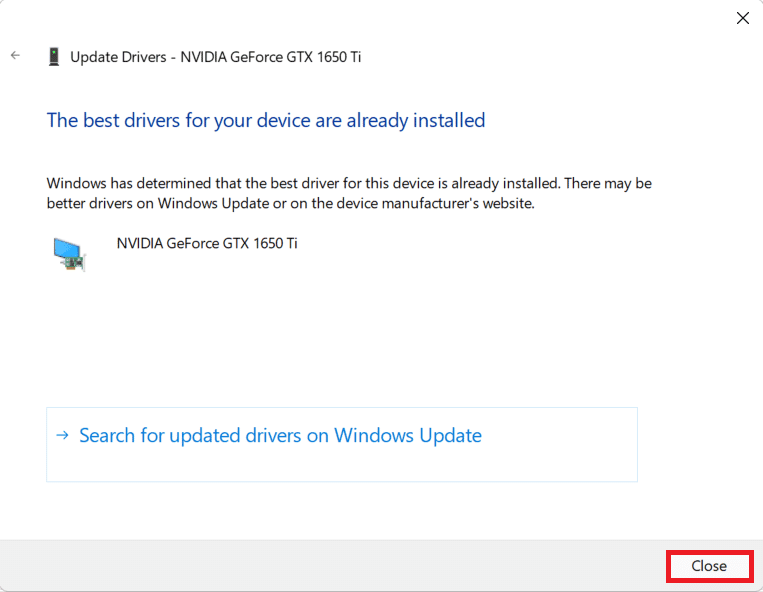
Habka 5: Dib u rakib Darawalka Garaafyada(Method 5: Reinstall Graphics Driver)
Waxa kale oo aad dib u rakibi kartaa darawalkaaga sawirada si aad u hagaajiso qalabka boot ee aan la heli karin ee BSOD Windows (BSOD)11(Windows 11) sida hoos lagu sharaxay:
1. Bilaw D evice Manager oo aad tag Adapters-ka Muujinta(Display adapters ) sida lagu faray habkii hore.
2. Midig ku dhufo NVIDIA GeForce GTX 1650Ti oo guji qalabka (device)Uninstall , sida hoos ku sawiran.

3. Ka saar isku dayga inaad ka saarto darawalka qalabkan(Attempt to remove the driver for this device) ikhtiyaarka ah oo guji Uninstall.

4. Dib u bilow kombayutarkaga (Restart) si(your PC) aad dib ugu rakibto darawalkaaga garaafyada si toos ah.
Sidoo kale akhri: (Also Read:) Sida dib loogu soo celiyo cusboonaysiinta darawalka Windows 11(How to Rollback Driver Updates on Windows 11)
Habka 6: Cusbooneysii Darawalka Adabtarka SATA(Method 6: Update SATA Adapter Driver)
SATA ama Serial AT Attachment waxay kaa caawinaysaa inaad ku xidho nidaamkaaga HDD-yada(HDDs) , SDD(SDDs) -yada iyo muraayadaha indhaha. Sidaa darteed(Hence) , awood la'aanta in la akhriyo darawallada la sheegay waxay sababi kartaa hagaajinta qaladka qalabka boot-ka ee aan la geli karin Windows 11 . Waa kuwan sida loo hagaajiyo adoo cusboonaysiinaya darawalka adabtarada SATA :
1. Bilow Maareeyaha Aaladda(Device Manager) sidii hore.

2. Kordhi darawalada IDE ATA/ATAPI controllers adiga oo laba jeer gujinaya.
3. Ka dib, midig-guji darawalkaaga SATA Controller( SATA Controller driver) (tusaale AMD SATA Controller ) oo ka dooro darawalka Cusbooneysii(Update driver) liiska macnaha guud, sida hoos ku cad.

4A. Guji si toos ah u raadi darawaliinta(Search automatically for drivers) . Sug (Wait)Windows inuu soo dejiyo oo si toos ah ugu rakibo wixii ku cusboonaaday haddi ay jiraan & dib u bilaabo kombayutarkaga.

4B. Haddii darawalada ugu fiican ee qalabkaaga mar hore lagu rakibay(The best drivers for your device are already installed) fariinta la soo bandhigay, dhagsii Close & isku day hagaajinta xigta.

Habka 7: Dooro Boot Drive Iyadoo loo marayo menu BIOS(Method 7: Choose Boot Drive Through BIOS Menu)
Dejinta wadista boot-ka ee khaldan ee BIOS waxay sidoo kale sababi kartaa khaladka qalabka boot ee aan la heli karin Windows 11 . Waxaad dooran kartaa boot drive saxda ah iyada oo loo marayo menu BIOS sida soo socota:(BIOS)
1. Isku mar taabo Alt + F4 keys si aad u furto Shut Down(Shut Down Windows) fursadaha Windows.
2. Halkan, dooro Restart oo guji OK , sida muuqata.
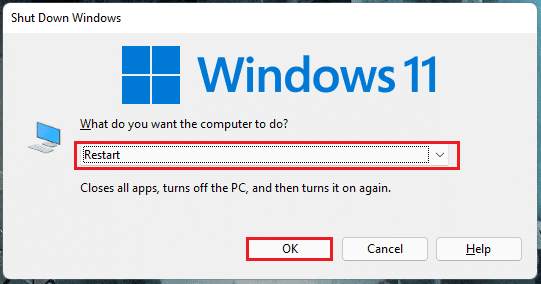
3. Inta uu kombuyuutarku dib u bilaabayo, isla marka aad aragto summada Windows(Windows logo) , bilow inaad garaacdo furaha BIOS(BIOS key) si aad u gasho menu BIOS.
Fiiro gaar ah:(Note:) Keydka menu ee BIOS wuu ka duwan yahay soosaarayaasha kala duwan(different for different manufacturers) sidaa darteed raadinta degdega ah ee Google ayaa ku caawin doonta. Guud ahaan marka aad riixdo furaha F10(F10 key) waxay sameyn doontaa khiyaamada. Ka akhriso hagahayaga 6 Ways to Access BIOS in Windows 10 (Dell/Asus/ HP) .
4. Kadib markaad gasho menu-ka BIOS(BIOS menu) , geli Advanced BIOS Features , sida muuqata.
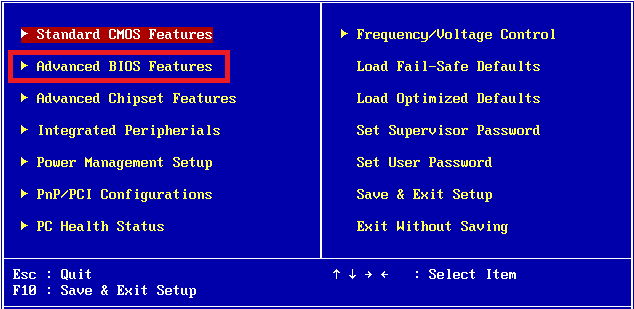
5. Ka dib, dhagsii Boot > Boot Option #1 si aad u aragto liiska darawallada la heli karo.
6. Dooro Drive -ka halka lagu rakibay Windows 11.
7. Guji Save & bax(Save & exit) .

9. Dib u bilow(Reboot) nidaamkaaga waana inuu si sax ah u shaqeeyaa.
Sidoo kale akhri: (Also Read:) Hagaaji PC-kan ma shaqayn karo Windows 11 Error(Fix This PC can’t run Windows 11 Error)
Habka 8: Dib u deji Windows 11 PC(Method 8: Reset Windows 11 PC)
Haddii mid ka mid ah hababka kor ku xusan aysan hagaajin karin qaladka qalabka boot-ka ee aan la heli karin ee la socda shaashadda buluuga ah ee qaladka dhimashada Windows 11 markaa, ma jirto doorasho aan ahayn inaad dib u dejiso PC-gaaga sida hoos looga hadlay:
1. Riix Windows + I keys si wadajir ah si aad u bilowdo Windows Settings .
2. In the System tab, hoos oo guji Recovery , sida muuqata.

3. Hoosta xulashada soo kabashada(Recovery options) , dhagsii badhanka PC dib (Reset PC ) u deji, oo la muujiyay.

4. Dib u habeynta daaqadda PC-ga(Reset this PC) , dhagsii Keydka faylalkayga(Keep my files) .

5. Ka dooro mid ka mid ah xulashooyinkan Sideed u jeclaan lahayd inaad dib u soo geliso(How would you like to reinstall Windows) shaashadda Windows:
- Cloud download
- (Local) Dib u rakib (reinstall)maxalli ah
Fiiro gaar ah: Soo dejinta (Note:) Cloud waxay u baahan tahay xiriir internet oo firfircoon laakiin waa ka aamin badan yahay dib u dajinta Maxalliga maadaama ay jirto fursad yar oo ah faylalka maxalliga ah ee musuqmaasuqa.

6. Shaashadda dheeraadka ah ee(Additional settings) Settings, guji Change settings si aad u bedesho doorashooyin hore loo sameeyay haddii aad rabto. Kadib, dhagsii Next .

7. Ugu dambeyntii, dhagsii Reset , sida hoos ku sawiran.

Fiiro gaar ah:(Note:) Inta lagu jiro habka dib u dajinta, kombayutarkaagu(Reset) waxa laga yaabaa inuu dib u bilaabo dhawr jeer. Tani waa habdhaqan caadi ah waxayna qaadan kartaa saacado in la dhamaystiro hawshan iyadoo ku xidhan qaabaynta nidaamka iyo habaynta aad ku dooratay talaabooyinkii hore.
Haddii arrintu weli sii socoto, samee rakibaad nadiif ah oo Windows ah adiga oo akhrinaya hageheena Sida loo rakibo Windows 11 ee Legacy BIOS(How to Install Windows 11 on Legacy BIOS) .
lagu taliyay:(Recommended:)
- Hagaaji Windows 10 Xakamaynta Mugga Aan Shaqeynin( Fix Windows 10 Volume Control Not Working)
- Sida loo suurtageliyo ama loo joojiyo OS Compact gudaha Windows 11( How to Enable or Disable Compact OS in Windows 11)
- Khaladaadka Cusbooneysii 0x80888002 ee Windows 11(Fix Update Error 0x80888002 on Windows 11)
- Sida loo hagaajiyo calaamadaha bannaan ee Windows 11(How to Fix Blank Icons in Windows 11)
Waxaan rajeyneynaa in maqaalkani uu kaa caawin karo inaad hagaajiso qaladka BSOD ee qalabka boot ee aan la heli karin Windows 11(inaccessible boot device BSOD error in Windows 11) . Nagala soo xidhiidh qaybta faallooyinka ee hoose.
Related posts
Hagaaji nidaamka halista ah ayaa ku dhintay qalad gudaha Windows 11
Ku hagaaji Halo Infinite No Ping ee xarumahayada xogta khaladaadka gudaha Windows 11
Hagaaji Khaladaadka Adabtarka Shabakadda 31 ee Maareeyaha Aaladda
Hagaaji PC-kan ma shaqayn karo Windows 11 Error
Hagaaji Aaladda Aan Qaladka U Guurin Windows 10
Hagaaji Windows 10 Cusbooneysii Ma Rakici Doono Cilad
Sida loo hagaajiyo Bakhaarka Microsoft oo aan ka furmin Windows 11
Hagaaji Realtek Audio Console Aan Ku Shaqeyneynin Windows 11
Sida loo hagaajiyo Buzzing Audio gudaha Windows 11
Sida loo hagaajiyo Qaladka Codsiga 523
Sida loo hagaajiyo Qaladka Codsiga 0xc0000005
Sida Loo Hagaajiyo Gelitaanka Google Drive Cilad La Diiday
Sida loo hagaajiyo "App-kan waxaa xannibay maamulaha nidaamkaaga" khalad ka jira Windows
Hagaaji PNP ee la Ogaaday Cilad Dhimasho ah Windows 10
Hagaaji Gelitaanka Rakibaadaha Daaqadaha Windows
Hagaaji "Disk-ku ma hayo meel ku filan oo lagu beddelo kooxaha xun" khaladka gudaha Windows
Hagaaji Aan La Isku Xidhi Karin Adeegayaasha EA gudaha Windows 11
Hagaaji Magaca Aaladda Maxalliga ah ayaa durba ku dhex jira Cilad Isticmaalka Windows
Hagaaji qaladka Minecraft wuu ku guul daraystay inuu qoro qudaarta qudaarta
Hagaaji Koodhka Cilada Cusboonaysiinta Windows 0x80072efe
